- Kuka ürítése
- Törölje a Mail alkalmazást
- Törölje a Cache-et a Mac-en
- Szerezzen több tárhelyet Mac rendszeren
- Használjon kevesebb RAM-ot a Chrome-mal
- Hol található a Disk Utility Macen?
- Ellenőrizze az előzményeket Macen
- Control + Alt + Delete Mac rendszeren
- Ellenőrizze a memóriát Macen
- Ellenőrizze az előzményeket Macen
- Töröljön egy alkalmazást Mac rendszeren
- Törölje a gyorsítótárat a Chrome-ról Mac rendszeren
- Ellenőrizze a Tárhely lehetőséget Macen
- Törölje a böngésző gyorsítótárát Macen
- Kedvenc törlése Macen
- Ellenőrizze a RAM-ot Macen
- A böngészési előzmények törlése Mac rendszeren
Parancsikonok törlése Macen [Egyszerű végrehajtási módszerek]
 Frissítve: Lisa Ou / 14. november 2023. 09:15
Frissítve: Lisa Ou / 14. november 2023. 09:15A Parancsikonok egy beépített eszköz a Mac rendszeren, amely segít a programok és egyéb fájlok gyors elérésében. A beépített program parancsikonokat hoz létre a Mac asztalon. Ha igen, akkor elindíthatja és megnyithatja a programokat és fájlokat anélkül, hogy megkeresné őket a Mac Launchpad vagy a Finder segítségével.
Ezen előnyök ellenére a Mac asztalon túl sok parancsikon nem jó. Megakadályozhatják azt, amit a Mac gépen szeretne csinálni. A létrehozott parancsikonok a Mac tárhelyét is igénybe veszik. Miért nem törölheti a parancsikonokat Macen? Vannak bevált és tesztelt módszerek a problémára. Tekintse meg őket lent.
![Parancsikonok törlése Macen [Egyszerű végrehajtási módszerek]](https://www.fonelab.com/images/mac-sweep/how-to-delete-on-shortcut-mac/how-to-delete-on-shortcut-mac.jpg)

Útmutató
1. rész: Parancsikonok törlése Macen [Beépített módszerek]
Ha nem tud róla, a Macintosh gyorsbillentyűk programja nem törölhető. Ennek az az oka, hogy ez egy beépített program a Mac-en. Ha igen, akkor nincs ilyen lehetőség a törlésére. A legjobb alternatíva, ha törli a létrehozott parancsikonokat és a kapcsolódó adatokat. Ha igen, akkor a program nem fogyaszt sokat a Mac tárhelyből.
De hogyan teheted ezt meg? Nos, az alábbi 3 módszer tesztelése nagy segítségedre lesz. Böngésszen közöttük, és válassza ki a legkényelmesebb módot a parancsikonok Mac gépen történő törlésére. Lépj tovább.
1. módszer: Használja a Parancsikonok programot
Természetesen a Shortcuts programot fogja először használni a probléma megoldására. Beépített módon törölheti a segítségével létrehozott parancsikonokat. Valójában kétféleképpen törölheti a parancsikonokat a program használatával. Tekintse meg őket lent, miközben lefelé görget.
A folyamat a program elindításával kezdődik parancsikonok program. Ezt követően a fő felület bal oldalán látni fogja a parancsikonokat. Ezt követően 2 lehetőséged van törölni őket a programból. Használhatja a Mac Trackpad a Control billentyűt lenyomva tartva kattintson rájuk, és válassza ki a eltávolít gomb. Alternatív megoldásként kattintson a X ikonra a parancsikonok jobb oldalán.
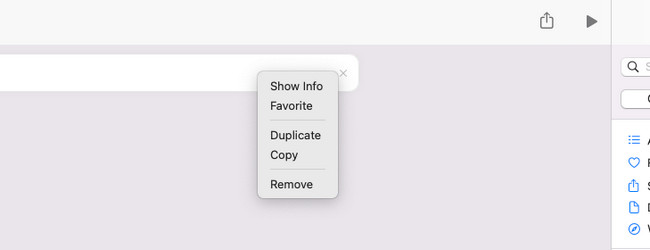

A FoneLab Mac Sweep segítségével törölheti a rendszer-, e-mail-, fénykép- és iTunes kéretlen fájlokat, hogy helyet szabadítson fel a Mac rendszeren.
- Kezelje a hasonló fényképeket és a duplikált fájlokat.
- Könnyedén megmutatja a Mac részletes állapotát.
- Ürítse ki a kukát, hogy több tárhelyet kapjon.
2. módszer. Használja a Mac Desktopot
Ez a módszer akkor való, ha az Ön által létrehozott parancsikonok megjelennek a Mac asztalon – valójában még a következő lehetőség is. A folyamat során csak a Mac érintőpadot fogja használni.
Ezenkívül a parancsikonok törlése mellett más parancsok is végrehajthatók ezzel a módszerrel. Használatával minden információt tudni fog a fájlról. Ezenkívül a létrehozott parancsikonok átnevezésére is használható.
Szeretné ezzel a módszerrel törölni a parancsikonokat a Mac-en? Tekintse meg az alábbi részletes utasításokat, amelyeket utánozhat.
Keresse meg a törölni kívánt parancsikonokat a Mac asztalon. Ezt követően a Ctrl billentyűt lenyomva tartva kattintson rájuk a Mac trackpad segítségével. Később az opciók megjelennek a fő felületen. Kérjük, válassza ki a Áthelyezés a Kukába gombot a parancsikonok törléséhez.
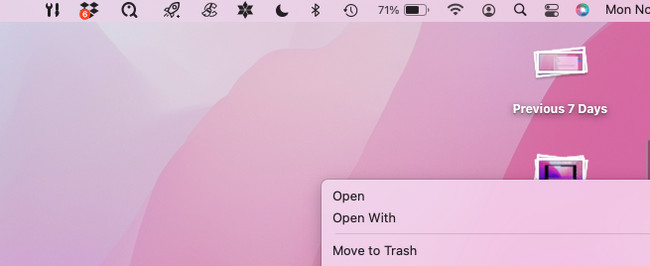
Bónusz információként a törlési parancsikonok a Mac kukában lesznek tárolva. Végleges törlése a következővel: kiüríti a Mac kukat. Ehhez nyomja meg a gombot Command + Shift + Delete gombokat a Mac billentyűzetén. Alternatív megoldásként indítsa el a Kukat, és kattintson a gombra Üres gombot az eszköz jobb felső sarkában.
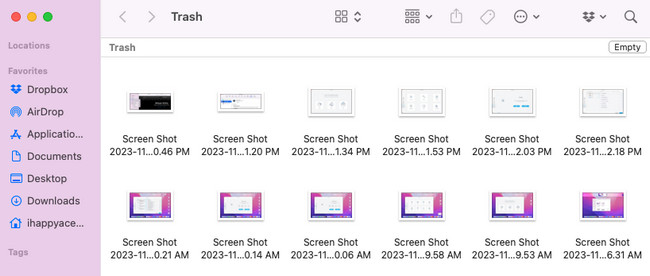
3. mód. Gyorsbillentyűk
A Mac billentyűzetén található billentyűkombinációk segítségével azokat a Mac gépen található parancsikonok törlésére is használhatja. Ennek a módszernek az a hátránya, hogy a rossz billentyűkombinációk más parancsokat is kiadhatnak a Mac számítógépen. A legrosszabb dolog, ami történhet, az az, hogy a folyamat még a lényeges adatokat is törli a Mac-en.
Készen áll a billentyűkombinációk végrehajtására a Mac parancsikonok törléséhez? Lásd alább, hogyan.
A Mac asztalon keresse meg azokat a parancsikonokat, amelyeket törölni szeretne a Mac számítógépén. Ezután válassza ki az összeset, és nyomja meg a gombot Parancs + Törlés gombokat a Mac billentyűzetén. A parancsikonok azonnal törlődnek.
2. rész Programok törlése Mac rendszeren a FoneLab Mac Sweep segítségével
Az biztos, hogy az adatok törlésekor helyet szeretne felszabadítani a Mac tárhelyen. Ha igen, nagyon ajánljuk FoneLab Mac Sweep hogy törölje a nem kívánt szemetet és a nagy fájlokat a Mac számítógépen. Úgy értesültünk, hogy a programok azok az adattípusok közé tartoznak, amelyek túl sok tárhelyet foglalnak el Mac számítógépeinken. Ha igen, használja a Uninstall ennek a szoftvernek a funkciója törölje a ritkán használt programokat telepítve a Mac számítógépére. Ezenkívül felfedezheti az eszköz egyéb funkcióit is szabadítson fel Mac tárhelyet.

A FoneLab Mac Sweep segítségével törölheti a rendszer-, e-mail-, fénykép- és iTunes kéretlen fájlokat, hogy helyet szabadítson fel a Mac rendszeren.
- Kezelje a hasonló fényképeket és a duplikált fájlokat.
- Könnyedén megmutatja a Mac részletes állapotát.
- Ürítse ki a kukát, hogy több tárhelyet kapjon.
Kérjük, kövesse az alábbi részletes lépéseket az adatok Mac-en való törléséhez. Kérjük, indítsa el.
1 lépésTöltse le a szoftvert a ingyenes letöltés gomb. Ezután kattintson a letöltött fájlra a böngésző jobb felső sarkában. Állítsa be utólag úgy, hogy áthúzza a Mac-re Alkalmazás mappát. Később indítsa el az eszközt duplán a program ikonjára kattintva.
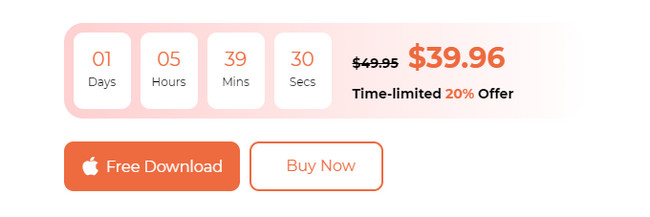
2 lépésA képernyőn megjelenik az Eszközkészlet, az Állapot és a Tisztító felület. Kérjük, válassza ki a Toolkit ikon után. Ezenkívül tesztelheti a szoftver egyéb eszközeit, hogy felfedezze a funkcióit.
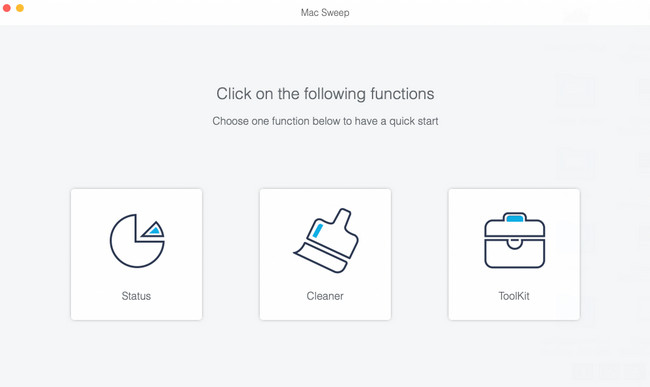
3 lépésKattintson az Keresés gombot, hogy megkeresse az összes letöltött programot a Mac-en. Az eredmények mérete a Nézet gombon jelenik meg. Jelölje be a gombot, hogy továbblépjen az eszköz következő felületére.
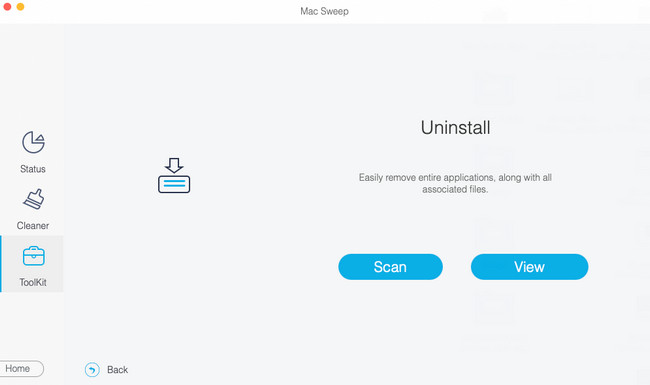
4 lépésA bal oldalon válassza ki a törölni kívánt programokat a Mac számítógépen. Ezt követően kérjük kattintson a Tiszta gombot a törlési folyamat elindításához.
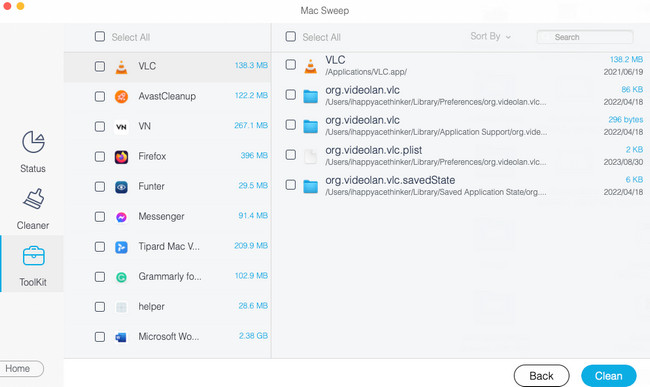

A FoneLab Mac Sweep segítségével törölheti a rendszer-, e-mail-, fénykép- és iTunes kéretlen fájlokat, hogy helyet szabadítson fel a Mac rendszeren.
- Kezelje a hasonló fényképeket és a duplikált fájlokat.
- Könnyedén megmutatja a Mac részletes állapotát.
- Ürítse ki a kukát, hogy több tárhelyet kapjon.
3. rész. GYIK a parancsikonok Mac rendszeren való törlésével kapcsolatban
1. Hogyan adhatok hozzá parancsikont Macen?
Az első dolog, amit meg kell tennie, hogy elindítsa a Parancsikonok programot a Mac számítógépen. Ezt követően kattintson a Plusz ikonra a program jobb felső sarkában. Válaszd a Kategóriák gombot a jobb oldalon, és válassza ki az adattípust, amelyhez parancsikont szeretne létrehozni. Később kattintson duplán a bal oldali parancsikon megjelenítéséhez. Ezt követően kattintson a Három vonal ikonra a jobb felső sarokban. Utána testreszabhatja a parancsikont, hogy hogyan szeretné látni vagy elérni.
2. Miért nem tudok parancsikont törölni a Mac asztalról?
Az egyik leggyakoribb ok az, hogy a parancsikont a rendszergazdai jogosultságokkal hozták létre. Ha igen, az Adminisztrátor helyes felhasználóneve és jelszava nélkül nem lesz lehetősége törölni a parancsikont. A törléshez bejelentkezhet rendszergazdaként, vagy kódolhatja a parancsikonnal létrehozott megfelelő felhasználónevet és jelszót.
Reméljük, hogy törölte az összes nem kívánt vagy nem használt parancsikont Mac számítógépéről. Miután megtanulta, hogyan törölhet parancsikonokat Mac rendszeren, fontolóra vette-e a használatát FoneLab Mac Sweep? Nagyon jó lenne, ha a válaszod igen. A Parancsikonokhoz társított fájlok törlése mellett a program más nagy és kéretlen fájlokat is törölhet a Mac gépen, hogy szabadítson fel tárhelyet. További kérdései vannak? Írja be őket az alábbi megjegyzés rovatba, és csatlakozzon jövőbeli megbeszéléseinkhez. Köszönöm!

A FoneLab Mac Sweep segítségével törölheti a rendszer-, e-mail-, fénykép- és iTunes kéretlen fájlokat, hogy helyet szabadítson fel a Mac rendszeren.
- Kezelje a hasonló fényképeket és a duplikált fájlokat.
- Könnyedén megmutatja a Mac részletes állapotát.
- Ürítse ki a kukát, hogy több tárhelyet kapjon.
